Das Wichtigste in Kürze – Apple Watch entsperren
Wenn du gerade nur wenig Zeit hast, dann geben wir dir zunächst einen Überblick:
- Keine Passworteingabe mehr notwendig: Du kannst deine Apple Watch nutzen, um deinen iMac, MacBook oder dein iPhone zu entsperren. Du brauchst dann kein Passwort eingeben oder Face ID nutzen, was ziemlich praktisch sein kann.
- Apple Watch muss am Handgelenk sein: Die Apple Watch muss an deinem Handgelenk und zudem vorher entsperrt worden sein.
- Einstellungen setzen: Außerdem muss das Entsperren mit der Apple Watch in den Einstellungen deines Mac, MacBooks oder iPhones aktiviert sein. Sonst funktioniert es nicht.
- Aktuelle Updates installieren: Damit alles reibungslos funktioniert, sollten deine Geräte die neuesten Updates installiert haben.
Wir zeigen dir nun, wie du schrittweise vorgehst, um deine Geräte zu entsperren.
Apple Watch entsperren – So einfach geht’s!
Du gibst den passenden Code ein und schon ist deine Apple Watch entsperrt. Es gibt aber auch die Möglichkeit, dass sie sich automatisch und gleichzeitig mit dem iPhone entsperrt. Diese Einstellung kannst du ganz einfach festlegen:
- Gib zuerst den Sperr-Code auf deiner Apple Watch ein, um den Ruhezustand zu beenden.
- Öffne die „Einstellungen“ auf der Uhr und gehe weiter zu „Code“.
- Aktiviere die Option „Mit iPhone entsperren“.
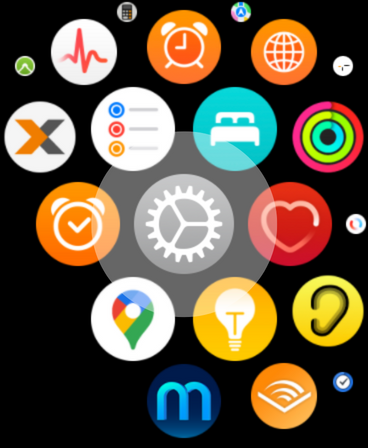
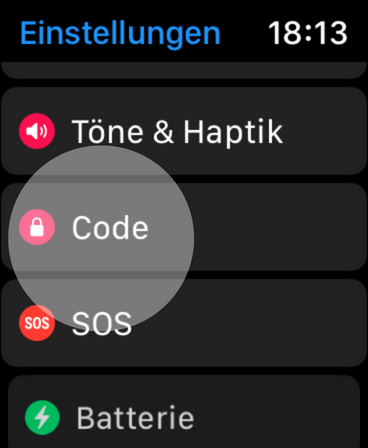
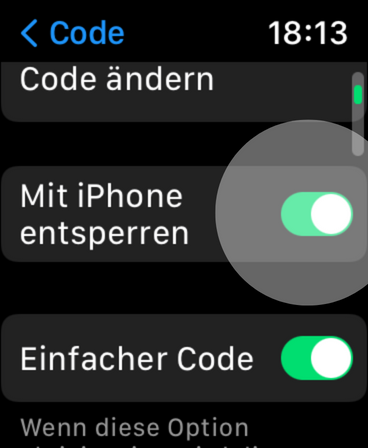
Damit du mit dem Handy deine Apple Uhr entsperren kannst, achte darauf, dass die Entfernung zwischen der Uhr und deinem Handy unter 10 Meter liegt. Ansonsten funktioniert die Bluetooth-Verbindung nicht.
iPhone mit Apple Watch entsperren
Du kannst auch andersrum dein iPhone mit der Apple Watch entsperren lassen. Zunächst musst du schauen, ob deine Geräte die Funktion unterstützen. Anschließend richten wir sie ein und schauen, wie du du sie im Alltag nutzen kannst.
Voraussetzung für die Funktion
Damit es funktioniert, musst du mindestens folgende Geräte haben:
- iPhone X oder neuer: Dein iPhone unterstützt Face ID (ab iPhone X) und du hast mindestens die Version iOS 14.5. installiert.
- Apple Watch Series 3 oder neuer: Du hast die neueste Apple Watch Series 7 oder zumindest eine Apple Watch ab der Series 3 – und hast mindestens watchOS 7.4 installiert.
iPhone mit Apple Watch entsperren einrichten
Wenn du diese Voraussetzungen erfüllst, dann kannst du die Funktion in einigen wenigen Schritten einrichten:
- Öffne die „Einstellungen“ auf deinem iPhone.
- Tippe auf „Face ID & Code“ und bestätige mit der Eingabe von deinem Code.
- Aktiviere unter „Mit Apple Watch entsperren“ deine Apple Watch.
- Aktiviere eventuell noch die Funktion „Handgelenkserkennung“.
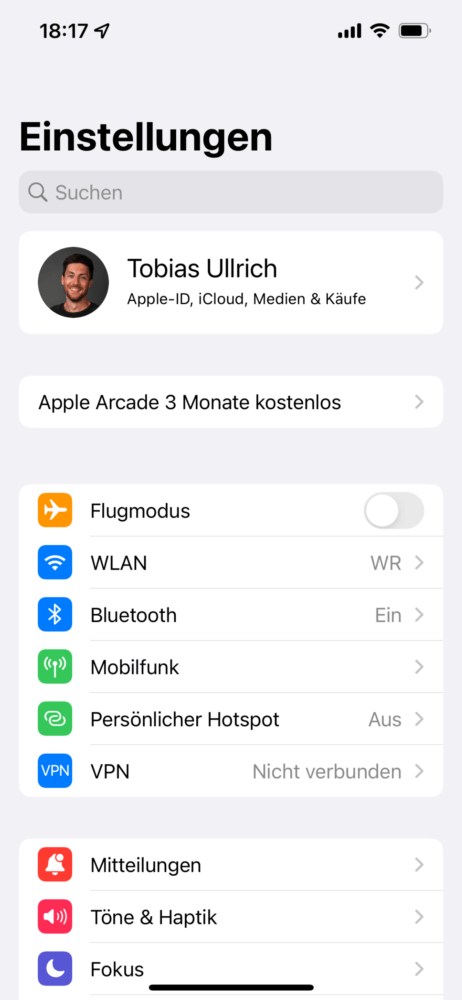
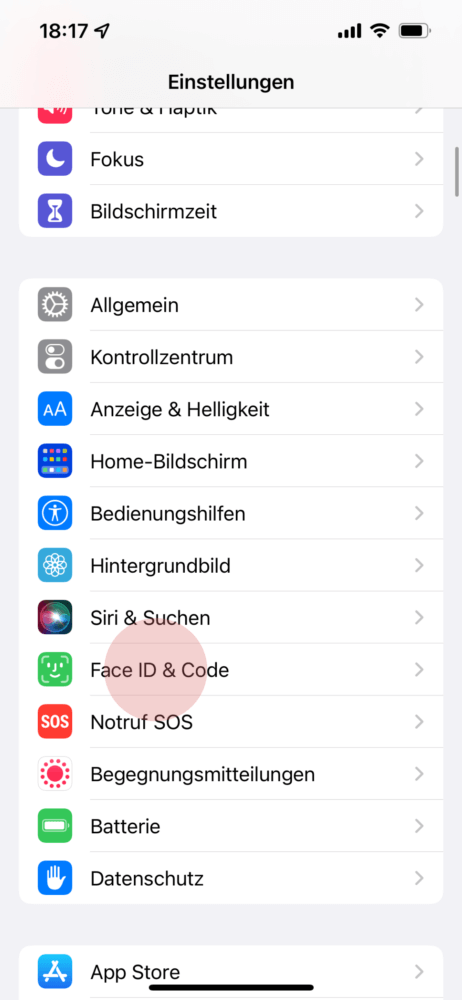
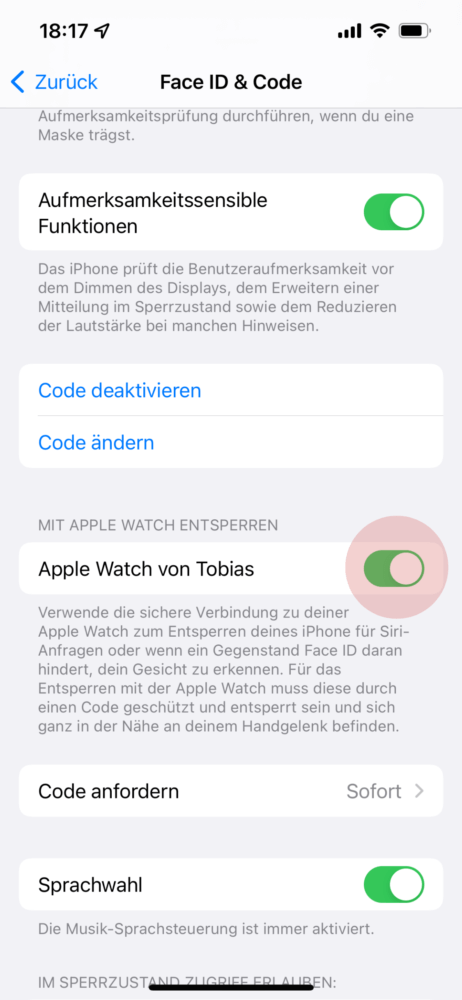
Du musst diese Funktion nicht dauerhaft nutzen. Du kannst sie auch nur aktivieren, wenn du weißt, dass du Face ID nicht nutzen kannst. Zum Beispiel ist es sinnvoll, dein Handy über die Apple Watch zu entsperren, wenn du eine Maske oder Sonnenbrille trägst, da Face ID dein Gesicht nicht erkennen kann.
So kannst du das iPhone mit der Uhr entriegeln
Damit du diese Funktion einwandfrei nutzen kannst, halte dich an diese einfache Schritt-für-Schritt-Anleitung:
- Achte darauf, dass dein iPhone und die Apple Watch miteinander gekoppelt sind.
- Aktiviere auf beiden Geräten die WLAN- und Bluetooth-Optionen. Die Geräte müssen sich jedoch nicht im gleichen WLAN-Netz befinden.
- Auf deiner Watch muss ein Code eingerichtet sein. In den Einstellungen unter „Passcode“ kannst du diese Option finden. Hier kannst du auch die „Handgelenkserkennung“ aktivieren.
- Trage die Apple Watch an deinem Handgelenk und stelle sicher, dass sie entsperrt ist.
- Hebe danach dein iPhone an oder tippe auf das Display. Das iPhone darf sich nicht im Ruhezustand befinden.
- Schau direkt auf die Vorderseite deines Handys und streiche von unten nach oben über das Display. Das iPhone wird entsperrt, auch wenn dein Gesicht nicht direkt erkannt wird.
Du kannst mit dieser Funktion das iPhone nur entsperren. Dienste wie Apple Pay, der Schlüsselbund oder andere passwortgeschütze Apps kannst du nicht mit der Apple Watch entsperren.
Mac mit Apple Watch entsperren
Mit der Funktion „Automatisches Entsperren“ kannst du auch deinen Mac entsperren. Die Apple Watch sollte mindestens watchOS 3 oder neuer installiert haben. Beachte bei deinem Mac, dass du eine Version mit macOS Sierra oder neuer hast. Und so einfach aktivierst du die Funktion:
- Aktiviere zuerst WLAN und Bluetooth auf deinem Mac über die Systemeinstellungen.
- Aktiviere auch die „Zwei-Faktor-Authentifizierung“ für deine Apple ID. Überprüfe auch, ob du auf deinem Mac und auf der Apple Watch mit derselben ID angemeldet bist.
- Stelle auch sicher, dass deine Apple Watch über einen Sperrcode verfügt oder richte einen ein.
- Öffne dann die „Systemeinstellungen“ auf dem Mac und gehe weiter zu „Sicherheit“.
- Setze bei „Deiner Apple Watch das Entsperren deines Macs erlauben“ ein Häkchen. Diese Funktion kann auch „Mit deiner Apple Watch Apps und deinen Mac entsperren“ heißen.
- Wenn du die Funktion das erste Mal nutzt und wenn der Mac abgemeldet oder ausgeschaltet war, dann musst du noch einmal das Passwort eingeben. Danach kannst du mit dieser Funktion den Mac aus seinem Ruhezustand holen und entsperren.
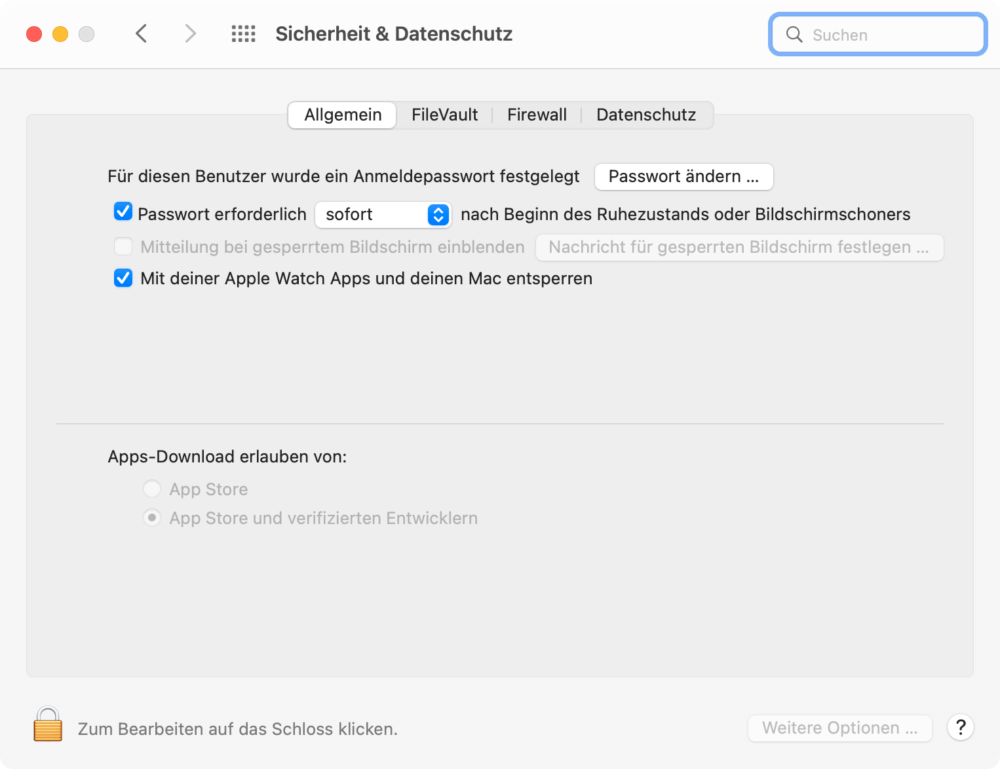
iPad mit Apple Watch entsperren – Geht das auch?
Viele Nutzer:innen nutzen die Apple Watch, um beim iMac, MacBook und iPhone kein Passwort eingeben zu müssen. Schließlich entfällt so das lästige Entsperren der Geräte, was besonders beim iPhone im grellen Sonnenlicht manchmal zu einer Herausforderung werden kann. Aber kannst du eigentlich auch dein iPad mit der Apple Watch entsperren?
Da müssen wir dich leider enttäuschen. Denn das funktioniert bis dato (noch) nicht. Aktuell lassen sich nur das iPhone, der Mac und das MacBook so entsperren. Wann und ob diese Funktion auch für das iPad verfügbar ist, ist zurzeit noch nicht bekannt.
Unser Fazit
Deine Geräte mit der Apple Watch zu entsperren ist sehr einfach. Für das iPhone und den Mac sind nur ein paar Einstellungen notwendig und schon kannst du die Funktion nutzen. Das Entsperren der Geräte über deine Uhr hat den großen Vorteil, dass du dich nicht auf Face ID verlassen musst. In Zeiten von Mund-Nasenschutz oder auch in der sommerlichen Sonnenbrillen-Saison ist eine Alternative zur Gesichtserkennung besonders nützlich. Wenn du noch Fragen zu diesem Thema hast, dann nutze doch unsere Kommentarfunktion.


